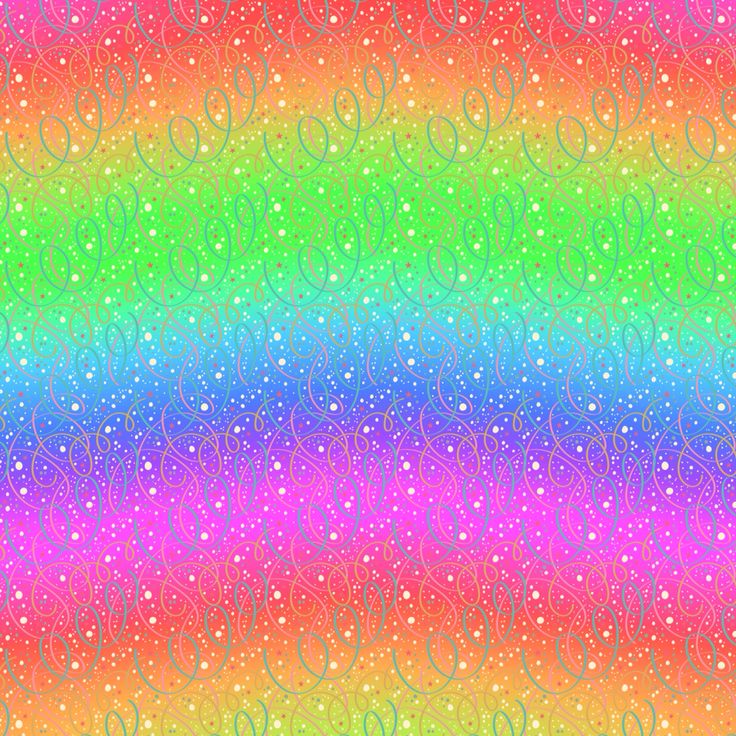Создаем радужный градиент в Adobe Illustrator
ARTISTHUNT BLOG
Создаем радужный градиент в Adobe Illustrator
Сегодня будем создавать яркий радужный градиент в Adobe Illustrator.
1. Добавляем цвета на панель Swatches
Например, мы можем добавить такие цвета, как красный, оранжевый, желтый, зеленый, голубой, фиолетовый.
Шаг 1
Сначала нам нужно добавить шесть цветов на панель Swatches, чтобы они, в конечном счете, могли быть добавлены в градиент. Если вы используете новый стандартный документ CMYK, то коллекция из шести цветов, которой вы можете воспользоваться, уже будет в папке «Brights». Как вариант, эту палитру можно найти, зайдя в ниспадающее меню в панели Swatches, и далее в Open Swatch Library > Default Swatches > Print. Оттуда вы сможете получить доступ к различным радужным градиентам в Иллюстраторе, зайдя в то же меню, Open Swatch Library > Gradients > Spectrums.
Шаг 2
Щелкнем по спектральным градиентам, чтобы добавить их в панель Swatches. Затем в библиотеке образцов вкладки Print, кликните по значку палитры «Brights», чтобы добавить все шесть цветов в панель Swatches.
Затем в библиотеке образцов вкладки Print, кликните по значку палитры «Brights», чтобы добавить все шесть цветов в панель Swatches.
2. Изменяем спектральный градиент
Шаг 1
Нарисуйте Прямоугольник (M) и кликните по спектральному градиенту. Это автоматически заполнит форму радугой. Но мы, конечно же, можем его изменить, чтобы добавить именно нужные нам цвета для градиента. Зайдите в панель Gradient и вы увидите, что градиент состоит из шести цветов — именно столько нам нужно.
Шаг 2
Для того, чтобы изменить цвета, перетащите каждый цвет из палитры «Brights» на ползунки градиента.
Бесплатный курс
Рисование для новичков
Полноценный 8-часовой курс для начинающих.
Состоит из 7 видео-уроков
| Начать бесплатно |
Шаг 3
Теперь можно добавить саму радужную заливку в панель Swatches. Для этого нужно перетащить объект с примененной к нему радужной заливкой прямо на панель Swatches.
Можно также переименовать вашу заливку двойным кликом мыши по образцу, добавив новое имя во всплывающем окошке.
3. Применяем градиент к изображению
Шаг 1
Теперь у нас есть радужный градиент и мы можем наложить его на любое изображение! Направление градиента можно менять по желанию с помощью инструмента Gradient Tool (G).
Шаг 2
Давайте рассмотрим несколько примеров того, как мы можем использовать наш градиент. Первым делом мы попробуем применить линейный градиент к портрету девушки.
Поместим прямоугольник с градиентной заливкой в самом низу, под волосами, а затем создадим еще один прямоугольник над портретом. Заполнив верхний прямоугольник нашим радужным градиентом, воспользуемся Gradient Tool (G), чтобы создать диагональную заливку поверх тела девушки. Затем изменим режим наложения (Blending Mode) нашего радужного прямоугольника на Color в панели Transparency.
Шаг 3
В этом шаге мы рассмотрим пример радиального градиента. Используем для этого другое изображение.
Пользуясь вышеизложенным методом, расположим объект с радужной заливкой поверх портрета. В этот раз изменим тип градиента (Type) на радиальный (Radial). Режим наложения (Blending Mode) мы оставим тот же, что и в прошлом примере — Color. Можно подвигать градиент, меняя его положение с помощью Gradient Tool (G).
В этот раз изменим тип градиента (Type) на радиальный (Radial). Режим наложения (Blending Mode) мы оставим тот же, что и в прошлом примере — Color. Можно подвигать градиент, меняя его положение с помощью Gradient Tool (G).
Ура! Теперь, воспользовавшись данной техникой, мы можем разукрасить наши изображения в цвета радуги.
Оригинал: Create a Pride Rainbow Gradient Overlay in Adobe Illustrator
Товар не найден
Товар не найденОбратный звонок
8(800)201-74-16
Мы заметили что у Вас выключен JavaScript.
Необходимо включить его для корректной работы сайта.
- ЧЕРНАЯ ПЯТНИЦА
- Ткани
- Аксессуары
- Наборы для пошива и МК
- ЧП Онлайн-школы
- НОВЫЙ ГОД
- Ткани
- Аксессуары
- Наборы и выкройки
- НОВИНКИ
- Кукольные наборы
- Выкройки и МК
- Ткани
- Лимитированная коллекция Арт Ткани
- Лимитированная коллекция Екатерины Кононовой
- Наборы тканей
- Ткани для кукол и игрушек
- Ткани для тела кукол
- Трикотаж для тела
- Джерси
- Белый ангел
- Peppy
- Хлопок для тела
- Мех и флис
- Дублирующая ткань
- Трикотаж для тела
- Трикотаж
- Кашкорсе
- Фатин
- Вельвет и замша
- Мех
- Плюш, велюр и флис
- Обувь
- Обувь 5 см
- Обувь 7,5 см
- Другие размеры
- Обувь 10,5 см
- Материалы для создания обуви
- Волосы для кукол
- Трессы для кукол
- Прямые 5-25 см
- Натуральные трессы
- Кудри, локоны, волны
- Парики для кукол
- Пряжа для волос
- Пряжа букле
- Трессы для кукол
- Декор
- Шапочки для кукол
- Ленты и кружево
- Шелковые ленты Majestik
- Репсовые и атласные ленты
- Наборы лент
- Замшевые шнуры
- Кружево
- Тесьма
- Разные ленты
- Пуговицы, кнопки и брадс
- Термотрансферные картинки
- Цветы
- Игрушки
- Подвески
- Аксессуары
- Подарочные сертификаты
- Патчи, нашивки
- Инструменты
- Ножницы
- Инструменты
- Иглы и булавки
- Нитки
- Упаковочные материалы и хранение
- Глазки, носики и крепеж
- Электроинструмент
- Портновские маркеры, краски
- Ми-ми
- Sale
Для быстрого поиска товара воспользуйтесь нашим Каталогом.
Наверх
радужных градиентных изображений | Скачать бесплатные картинки на Unsplash
Rainbow Gradient Pictures | Download Free Images on Unsplash- A framed photoPhotos 9k
- A stack of photosCollections 10k
- A group of peopleUsers 0
background
wallpaper
graphic
abstract
rainbow
gradient
bright
texture
цветной
фотографические эффектыотражениерасфокусированный
Rainbow images & picturesHd wallpapersHq background images
futuristicleakingmulti-layered effect
Hd pattern wallpaperscolorfuloil
Hd abstract wallpapersbrightBlur backgrounds
Hd wallpaperscolorful wallpaperGradient backgrounds
coloursglowingeffect
Hd sky wallpapersCloud pictures & imagesBeautiful pictures & images
pridemodern artlgbtq
Hd зеленые обоияркостьмягкость
–––– –––– –––– – –––– – –––– –– – –– –––– – – –– ––– –– –––– – –.
Gradient backgroundsHd color wallpapersHd color wallpapers
Texture backgroundslaw of attractionhealing
Hq background imagescolourfulshadow
Light backgroundselegantflowing
schweizrüschlikonNature images
spectrumHappy images & pictureslgbt
illuminatedframe — bordersliding
Hd neon wallpapersHd color wallpapersHd pink wallpapers
HolographyVibrantdopamine
Связанные коллекции
Радуга ~ пепел ~
1.1K Фотографии · Куратор Эшли ПерриИСПОЛЬЗУЕТ
1.5K ФОТО Hd арт картинкиHd синие обоисветитьсяфотоэффектыотражениерасфокусированные
Светлый фонэлегантныйтечет
schweizrüschlikonПрирода картинки
Hd абстрактные обоияркиеРазмытые фоны
HD Wallpaperscolorful Wallapergradegradient фоны
HD Neon Wallpapershd Color Wallpapershd Pink Walpapers
Градиент фоновый imagesКрасивые картинки и изображения
голографическийяркийдофамин
Hd art wallpapersHd blue wallpapersglow
–––– –––– –––– – –––– – –––– –– – –– –––– – – –– ––– –– – ––– – –.
Texture backgroundslaw of attractionhealing
Hq background imagescolourfulshadow
futuristicleakingmulti-layered effect
Hd pattern wallpaperscolorfuloil
Related collections
Rainbow ~Ash~
1.1k photos · Curated by Ashley PerryUsed
1.5k photos · Куратор Хизер БриггсSky
1.5k photos · Curated by Emmacoloursglowingeffect
pridemodern artlgbtq
Hd green wallpapersvividsoftness
Unsplash logoUnsplash+
In collaboration with Getty Images
Unsplash+
Unlock
photographic effectsreflectiondefocused
Gradienta
Градиентные фоныЦветные обои HDЦветные обои HD
–––– –––– –––– – –––– – –––– –– – –– –––– – – –– ––– –– – ––– – –.
Sean Sinclair
Texture Foanleslaw attlectionHealing
Alexander Grey
Радужные изображения и Pictureshd Wallpapershq. Изображения
Изображения
Unsplash+
Разблокировать
футуристическийпротекающиймногослойный эффект
Peter Steiner
schweizrüschlikonNature images
Daniel Olah
Hd pattern wallpaperscolorfuloil
Alexander Grey
spectrumHappy images & pictureslgbt
Sean Sinclair
Hd abstract wallpapersbrightBlur backgrounds
Gradienta
Hd wallpaperscolorful wallpaperGradient backgrounds
Unsplash logoUnsplash+
В сотрудничестве с Getty Images
Unsplash+
Unlock
illuminatedframe — bordersliding
Gradienta
coloursglowingeffect
Efe Kurnaz
Hd neon wallpapersHd color wallpapersHd pink wallpapers
Dewang Gupta
Hd sky wallpapersCloud pictures & imagesBeautiful pictures & images
Steve Johnson
pridemodern artlgbtq
Максим Берг
голографическийяркийдофамин
Градиент
Hd зеленые обоияркаямягкость
Gradienta
Художественные обои HdСиние обои Hdglow
Просматривайте изображения премиум-класса на iStock | Скидка 20% на iStock
Логотип UnsplashСделайте что-нибудь потрясающее
Как создать радужный градиент в Photoshop (шаг за шагом)
Градиенты — отличный способ заполнить различные элементы в Photoshop. Существует множество градиентов на выбор, но в Photoshop нет собственного радужного градиента. По этой причине вам нужно будет создать свой собственный градиент радуги, чтобы применить его к своим проектам. Процесс прост, поэтому давайте рассмотрим, как создавать и использовать радужные градиенты в Photoshop.
Существует множество градиентов на выбор, но в Photoshop нет собственного радужного градиента. По этой причине вам нужно будет создать свой собственный градиент радуги, чтобы применить его к своим проектам. Процесс прост, поэтому давайте рассмотрим, как создавать и использовать радужные градиенты в Photoshop.
Как создать радужный градиент в Photoshop
Шаг 1. Откройте редактор градиентов
Открыв проект, перейдите на панель инструментов слева и щелкните инструмент Gradient Tool ( G ).
Панель параметров изменяется, отражая доступные параметры градиента.
На панели параметров щелкните Образец градиента , чтобы открыть окно Редактор градиента .
Откроется окно редактора градиентов.
Здесь вы можете увидеть доступные градиенты и на следующем шаге начать корректировать настройки для создания градиента радуги.
Шаг 2.
 Выберите стиль градиента
Выберите стиль градиентаВ окне Gradient Editor щелкните, чтобы открыть вкладку Основы , и выберите черно-белый градиент.
Пока не беспокойтесь о цветах; мы добавим их и изменим цвета градиента, чтобы отразить цвета радуги в следующих шагах.
Шаг 3. Установите для первой цветовой точки красный цвет
Щелкните цветовую точку слева, под полосой градиента.
Затем щелкните образец цвета в нижней части панели.
Когда откроется окно Color Picker , перетащите переключатель в красный цвет. Вы также можете ввести HEX-код в поле; код #FF0005 . Нажмите OK , когда закончите.
Градиент изменится, отражая красный цвет с одной стороны и белый с другой стороны (мы изменим это через мгновение).
Шаг 4. Добавьте новую точку желтого цвета
Щелкните область чуть ниже градиента, чтобы добавить новую точку цвета.
Щелкните нижний переключатель новой точки цвета, а затем снова щелкните образец цвета.
В появившемся окне добавьте шестнадцатеричный код желтого цвета в поле: #FFFF00 .
Щелкните OK, , и градиент изменится, чтобы отразить добавленный желтый цвет. Теперь нам нужно установить процент желтого цвета, который будет иметь градиент. Мы сделаем это для каждого цвета, чтобы цвета равномерно распределялись по радуге.
В области Location редактора градиентов введите 20% .
Ограничитель цвета переместится, чтобы отразить изменение.
Шаг 5. Добавьте новую точку зеленого цвета
Теперь пришло время добавить зеленый цвет. Выполните те же шаги, что и выше: щелкните под градиентом, чтобы добавить новую точку, затем щелкните образец цвета под градиентом, чтобы открыть окно выбора цвета. На этот раз введите шестнадцатеричный код зеленого цвета: #00FF00 .
Нажмите ОК, и градиент теперь имеет зеленый цвет рядом с желтым.
Теперь мы можем изменить положение остановки зеленого цвета на 40%. Зеленая метка переместится, чтобы отразить изменение.
Шаг 6. Добавление новой точки голубого цвета
Щелкните под градиентом, чтобы добавить новую точку, и щелкните образец цвета, чтобы открыть окно палитры цветов. В окне введите голубой шестнадцатеричный код: #00FFFF.
Теперь установите точку голубого цвета на 60%. Остановка переместится на место.
Вы начнете видеть эффект радуги.
Шаг 7: Добавьте новую точку синего цвета
Выполните те же шаги, чтобы добавить точку синего цвета — я думаю, что на этом этапе это должно получиться естественным образом. Щелкните под градиентом, чтобы добавить цвет, щелкните образец цвета и введите шестнадцатеричный код. Шестнадцатеричный код синего цвета — #0000FF .
Установите местоположение синего цвета на 80% и наблюдайте, как он перемещается на место.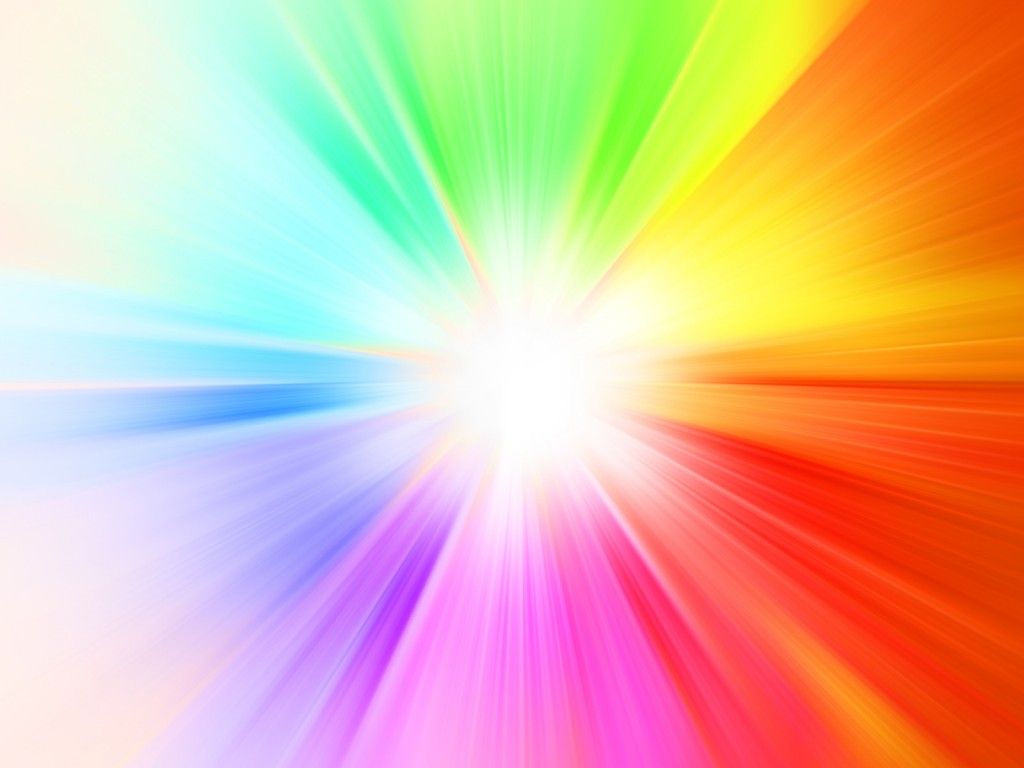
Шаг 8. Измените белый цвет на пурпурный
Наконец, мы можем изменить последний цвет, который сейчас белый, на пурпурный. Щелкните белый переключатель внизу, затем щелкните образец цвета, чтобы открыть палитру цветов.
Введите шестнадцатеричный код пурпурного цвета: #FF00FF .
Вместо белого появится цвет, и наша радуга готова!
Шаг 9. Измените стиль градиента
Создав градиент, вы можете использовать его с другими доступными формами и стилями градиента на панели параметров . Вы можете выбрать один из стилей Linear, Radial, Angle, Reflected и Diamond Gradient.
Ниже приведен пример каждого стиля в действии, примененного к фоновому слою.
Linear GradientRadial GradientAngle GradientReflected GradientDiamond GradientКак сохранить пресет радужного градиента для последующего использования нажав
Новый . Радужный градиент появляется на вкладке «Основные» в качестве нового градиента, который можно использовать при необходимости.
Применение радужного градиента к тексту
Чтобы применить радужный градиент к тексту, перейдите к Введите инструмент ( T ) , щелкнув значок на панели инструментов .
Выберите нужный шрифт, размер и стиль, используя настройки на панели параметров . Лучше всего выбрать жирный шрифт, чтобы вы могли увидеть градиент в действии.
После того, как вы создали текст, перейдите в Windows > Градиенты , чтобы открыть Панель градиента на вашей рабочей станции. Прокрутите вниз и найдите свои собственные градиенты, в том числе Радужный градиент.
Щелкните градиент и перетащите его к тексту в документе. Текст появится с примененным градиентом.
На панели слоев вы увидите текстовый слой с эффектами и градиент наложение под ним.
Другой способ добавить градиентную заливку к тексту — добавить градиент к новому слою и использовать обтравочную маску, чтобы прикрепить его к тексту.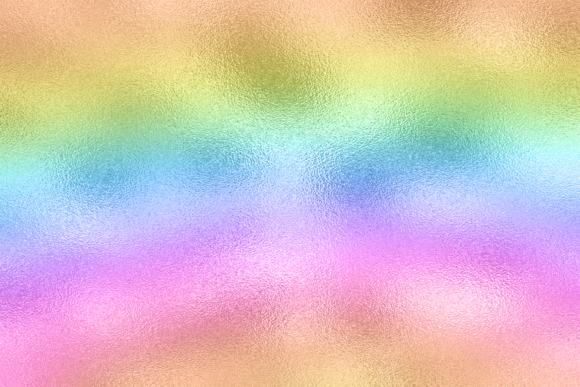 После того, как вы сделали свой текст, создайте новый слой, щелкнув значок в нижней части Панель слоев .
После того, как вы сделали свой текст, создайте новый слой, щелкнув значок в нижней части Панель слоев .
Новый слой появится над текстовым слоем.
Теперь щелкните Gradient Tool (G) на панели инструментов .
Щелкните образец на панели параметров и найдите свой градиент радуги.
Выберите ориентацию градиента из параметров, представленных на панели параметров .
Затем щелкните и перетащите по горизонтали от центра текста к краю. Градиент будет покрывать текст, поэтому вы не увидите текст.
Теперь примените обтравочную маску на панели «Слои», щелкнув правой кнопкой мыши или удерживая клавишу «Control» на слое с градиентом и выбрав «Создать обтравочную маску» .
Текст появится с примененным градиентом.
Создание фигур с радужным градиентом
Сначала выберите инструмент Shape Tool ( U ) и форму, которую вы хотите использовать.